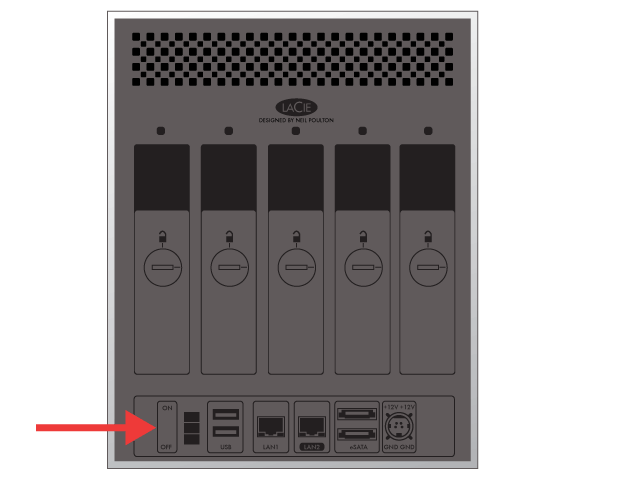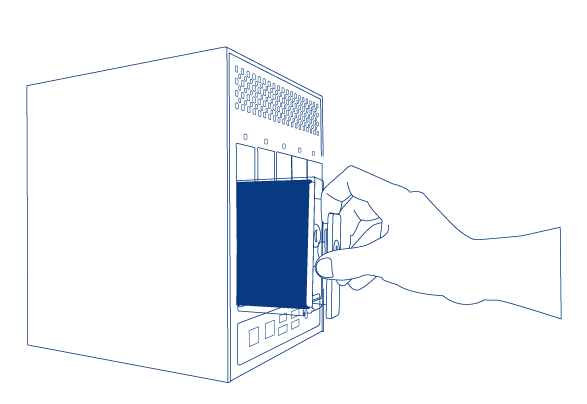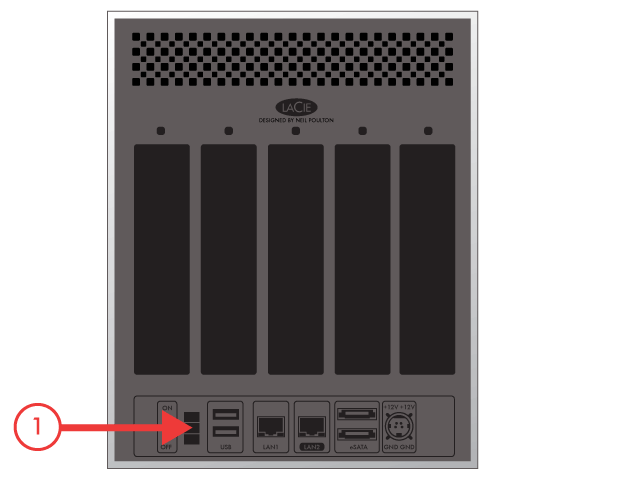Benutzer-Werkzeuge
Webseiten-Werkzeuge
Inhaltsverzeichnis
Zurücksetzen auf die Werkseinstellungen
Bei dem 5big Network 2, stehen zwei Möglichkeiten zur Verfügung, im den LaCie-NAS auf Werkseinstellungen zurückzusetzen. Durch die Anwendung von beiden Möglichkeiten werden alle Dashboard-Daten, wie z.b. Benutzer, Gruppen, Computernamen, usw. gelöscht. Nur mit dem Unterschied, dass durch die erste Möglichkeit Reset Without Data Loss (Zurücksetzung ohne Datenverlust) werden die auf dem NAS gespeicherten Dateien nicht gelöscht, wobei durch die zweite Möglichkeit Reset With Data Loss (Zurücksetzung mit Datenverlust) die Dateien gelöscht werden. Durch die zweite Möglichkeit wird eine komplette Zurücksetzung in den Auslieferungszustand vorgenommen.
Bei dem d2 und dem 2big Network 2, gehen Sie folgendermaßen vor, um den NAS in den Auslieferungszustand zurückzusetzen. Zuerst formatieren Sie die Festplatte, wie im Abschnitt Dashboard - Drive Information (Dashboard-Laufwerkinfo) beschrieben. Dann gehen Sie weiter nach den Schritten aus dem Abschnitt Reset Without Data Loss (Zurücksetzung ohne Datenverlust) vor. Durch diese zwei Schritte werden zuerst alle Dateien gelöscht, dann die Dashboard-Einstellungen zurückgesetzt.
Beachten Sie, dass weder die Funktion Reset Without Data Loss noch Reset With Data Loss Auswirkungen auf die angeschlossenen externen Laufwerke haben.
Zurücksetzen ohne Datenverlust
- Stellen Sie sicher, dass das Produkt ausgeschaltet ist.
- Halten Sie die Taste an der Vorderseite gedrückt. Schalten Sie das Produkt ein, indem Sie die Ein-/Aus-Taste auf der Rückseite des Produkts drücken, ohne dabei die Taste an der Vorderseite loszulassen.
- Halten Sie die Taste and der Vorderseite gedrückt, bis die LED an der Vorderseite durchgehend rot leuchtet. Lassen Sie die Taste dann los. (Die LED sollte 10 Sekunden nach dem Einschalten des Produkts durchgehend rot aufleuchten.)
- Die LED-Anzeige an der Vorderseite blinkt blau. Wenn sie durchgehend blau leuchtet, drücken Sie die Taste an der Vorderseite einmal innerhalb von 5 Sekunden, um das Zurücksetzen zu bestätigen.
- Wenn Schritte dieser Vorgehensweise ausgelassen werden, schaltet sich das Produkt normal und ohne Zurücksetzen ein.
Zurücksetzen mit Datenverlust
In bestimmten Fällen wird die erneute Initialisierung von dem LaCie 5big Network 2 gewünscht, wenn dieser in einer anderen Abteilung eingesetzt werden soll. Da in diesem Büro andere Mitarbeiter tätig sind, entscheiden Sie sich den 5bog in den Auslieferungszustand zurückzusetzen. Gehen Sie dazu folgendermaßen vor:
Festplatten entfernen
- Da die Festplatten zuerst zum Stillstand kommen müssen, warten Sie bitte einige Minuten, bevor Sie alle Laufwerkeinschübe entfernen.
- Falls nötig benutzen Sie das Kombiwerkzeug, um jeden Laufwerkeinschub einzeln zu entriegeln. Der Schlitz muss sich in der vertikalen Position befinden.
- Bitte bereiten Sie eine flache und saubere Arbeitsfläche von, auf die alle fünf Laufwerkeinschübe abgestellt werden können. Da in diese Festplatten eingebaut sind, gehen Sie beim Ausbau auf jeden Fall vorsichtig vor, elektrostatische Entladungen zu vermeiden.
Das Netzspeichergerät LaCie NAS einschalten und initialisieren
Folgende Schritte sollen ungefähr drei Minuten in Anspruch nehmen.
- Die vordere LED-Leuchte:
- Blinkt
- Leuchtet blau
- Blink rot und blau. Die rote und blaue Farben signalisieren Lesespeicherzugriffe im System.
- Das LaCie NAS Netzspeichergerät ist für den Einbau von Festplatten bereit, sobald die vordere LED-Leuchte wieder blau leuchtet.
Bauen Sie die Festplatte(n) ein und formatieren Sie diese.
Die Schritte Nr. 4 und Nr. 6 sollten ungefähr sieben Minuten in Anspruch nehmen.
- Den Laufwerkeinschub mit der befestigten Festplatte schieben Sie ganz vorsichtig in den leeren Laufwerkschacht Nr. 1 ein. Es muss ein gewisser Widerstand überwunden werden, wenn der Laufwerkschub sich beinahe ganz in dem Laufwerkschacht befindet. Schieben Sie das Laufwerk vorsichtig hinein, bis es spürbar einrastet. Der Griff des Laufwerkseinschubs sollte gerade mit der Rückseite des Gehäuses abschließen.
- Falls mehr als nur eine Festplatte eingebaut werden, schieben Sie die Laufwerkschübe mit befestigten Festplatten in die leeren Laufwerkschächten von dem Gehäuse hinein. Vergewissern Sie sich, die Reihenfolge von den Laufwerkschächten einzuhalten. Zum Beispiel, die zweite Festplatte sollte in den Laufwerkschacht Nr. 2, die dritte Festplatte in den Laufwerkschacht Nr. 3, usw. eingebaut werden.
- Zum Verriegeln des Laufwerkeinschubs/der Laufwerkeinschübe verwenden Sie das Kombiwerkzeug zum Einstellen der Laufwerkssperre.
- Drücken Sie und halten Sie die vordere LED-Taste fünf Sekunden lang gedrückt. Die Festplatte(n) läuft/laufen hoch und die vordere LED-Leuchte blinkt blau und rot.
- Das NAS-Netzspeichergerät muss neu gestartet werden, um die Initialisierung vollständig zu beenden. Die LED-Anzeige an der Vorderseite blinkt rot und blau.
- Das System ist bereit, sobald die vordere LED-Leuchte blau leuchtet.
- Gehen Sie zu Anschluss an das Netzwerk.

 Seite drucken
Seite drucken Seite im PDF-Format speichern
Seite im PDF-Format speichern